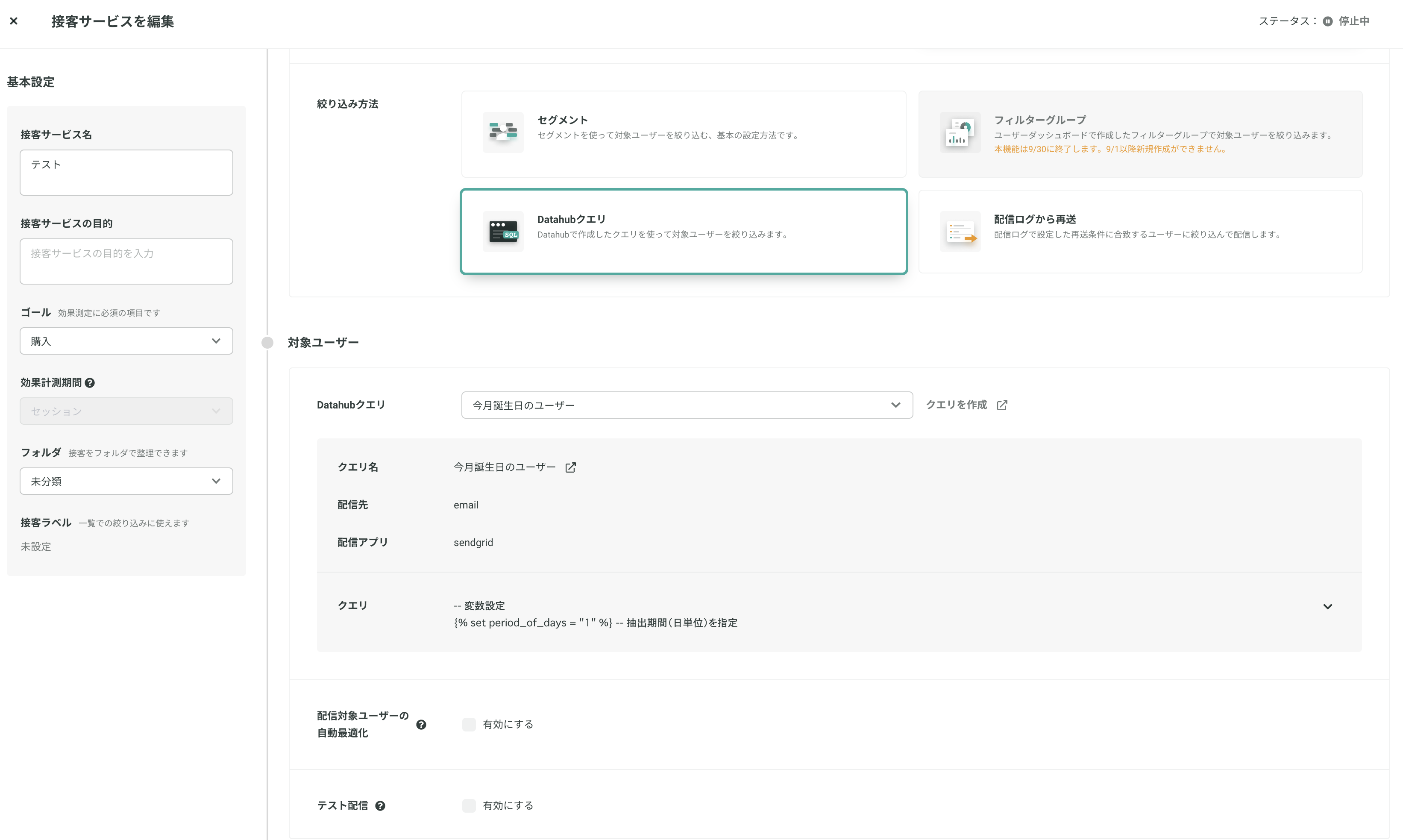ターゲット配信を利用すると、Datahubに溜まっているデータから自由に配信対象者を抽出して、メールやLINEやアプリプッシュ等でコミュニケーションを行うことが可能です。本ページではそのやり方についてサンプルケースを元に説明します。
※ターゲット配信はKARTE TALKの「ターゲット配信」機能を利用します。
サンプルケース
- 配信対象者のリストをDatahubに取り込んでメールを送りたい
全体の流れ
配信対象者リストを準備する
配信対象者リストをCSVファイル形式で準備します。
※user_idではなくemailアドレスやアプリプッシュの場合はfcm tokenを指定してメール送信/アプリプッシュ送信することも可能ですが、このチュートリアルでは、user_idを使った配信の例を紹介します。
※emailアドレス/fcm tokenを指定して、メール/アプリプッシュを送信する場合には、 こちらに記載があるようにemailやsubscriptionフィールドを見ることなく、指定した全リストに対して配信リクエストを行う仕様です。
user_idをkeyとしたファイル形式にしてください。ヘッダーは
user_idにしてください。※ ユーザータグで計測している
user_idとcsvファイルのuser_idのデータ型が異なる場合については、データ型の指定が必要です。例)ユーザータグで送信されている
user_idが、文字列型(string)で、取り込むcsvファイルのuser_idが数字のみで構成されている場合など詳細については、以下のドキュメントをご参照ください。
データセットにリストをインポートする
- データセットでテーブルを作成する
- Datahub > データセット 画面に遷移
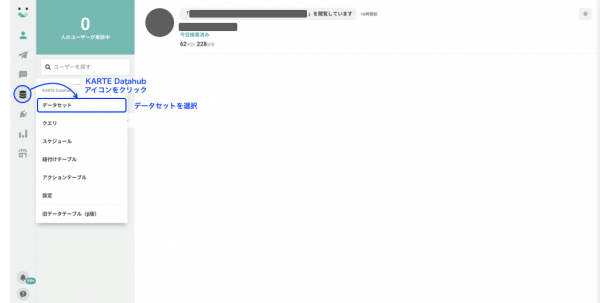
- 「作成」 > 「テーブルを作成」をクリック

- テーブル名、追加先データセットを指定し、「作成する」ボタンをクリック

- 「CSVファイルからインポート」を選択し、作成したファイルをアップロード

- CSVファイルのデータが取り込まれます

クエリを実行してユーザーを抽出する
- 「クエリを作成」をクリック

デフォルトで表示されているクエリを利用し、「クエリを実行」をクリック
※取り込み件数が1,000件を超える場合は、デフォルトで表示されているクエリ末尾の
limit 1000を削除してください。※UDFを利用したクエリはターゲット配信ではご利用いただけません。
※クエリ内にセミコロンが含まれる場合、クエリは実行できますがターゲット配信時にエラーになるため使用しないでください。

- 「保存」をクリックしてクエリを保存する

※繰り返し配信の場合、スケジュールで設定された配信の直前で毎回クエリが実行されます。
配信設定の編集をする
- 「配信設定の編集」をクリック

「配信アプリの選択」「配信方法の選択」をご指定ください。
配信対象者の決定ロジックについては以下のドキュメントを参照ください。

接客サービス作成フローの対象ユーザー設定をする
- 接客サービス詳細画面の「配信モード」設定で「ターゲット配信」を選択

- 「対象ユーザー」で「Datahubクエリ」を選択し、「使用するクエリ」で保存した該当のクエリを指定
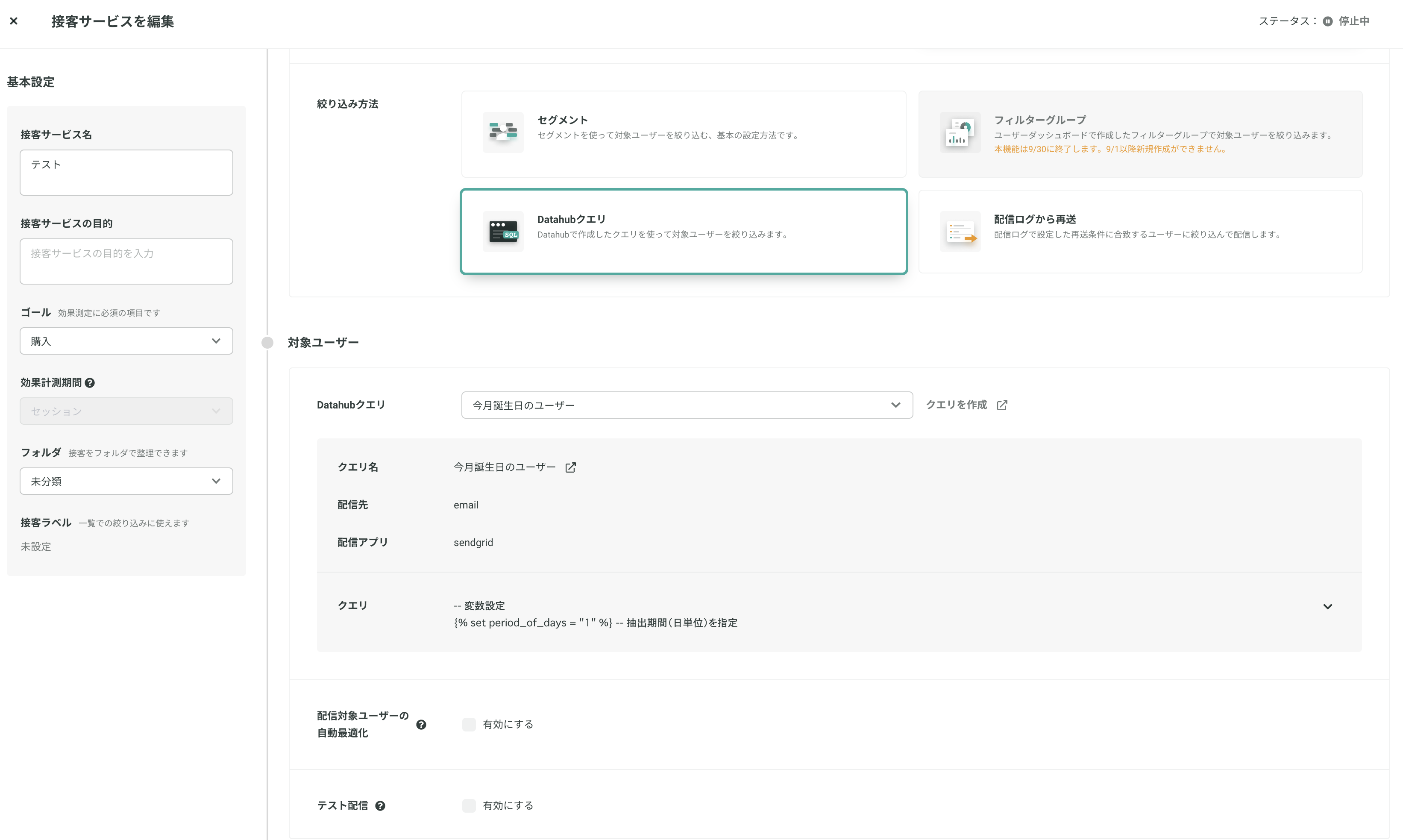
接客サービスを配信する
- あとは通常の接客サービスフローと同じです。